- {{item.name}}
固件升级





- 0
- 172
CPU在出厂之前均有一定的固件 (firmware)版本,随着产品的深入使用,模块可能会出现一些Bug,或者新增添了一些新功能,这些均得通过升级模块的Firmware来完成。西门子始终建议用户的400H系列CPU保持最新的固件版本,以增加CPU的稳定性,解决已知的问题。通常不需要安排专门的停机来进行升级。虽然400H系列支持不停机升级CPU的固件,但是很多用户还是选择停机检修期间升级固件。
官方技术支持网站可以免费下载到最新版本和旧版本的固件,参考:
CPU 41x-5H V6.0系列固件下载
https://support.industry.siemens.com/cs/us/en/view/109474550
CPU 41x-4H V4.5系列固件下载
https://support.industry.siemens.com/cs/cn/en/view/109474703
400H V6.0系列CPU的不停机升级固件步骤与V4.5版本相同,参考:
如何不停机升级4.5版H CPU 的固件版本
https://support.industry.siemens.com/cs/cn/zh/view/80684146
注:不停机升级不能跨版本,例如:从V6.0.2升级到V6.0.4,第一步先右侧CPU升级到V6.0.3,然后完成一次无扰切换。接下来,把左侧CPU升级到V6.0.4,再完成一次无扰切换。然后到右侧的升级到V6.0.4,直接恢复冗余即可。
具体升级固件方法参见如下连接:
CPU 固件升级步骤:
- 在 HW Config 中打开含有要进行更新的 CPU 的自动化系统
- 选中该 CPU
- 选择菜单命令“PLC > Update Firmware”(PLC > 更新固件)
- 在“Update Firmware”(更新固件) 对话框中,使用“Browse”(浏览) 按钮选择指向固件更新文件 (*.UPD) 的路径
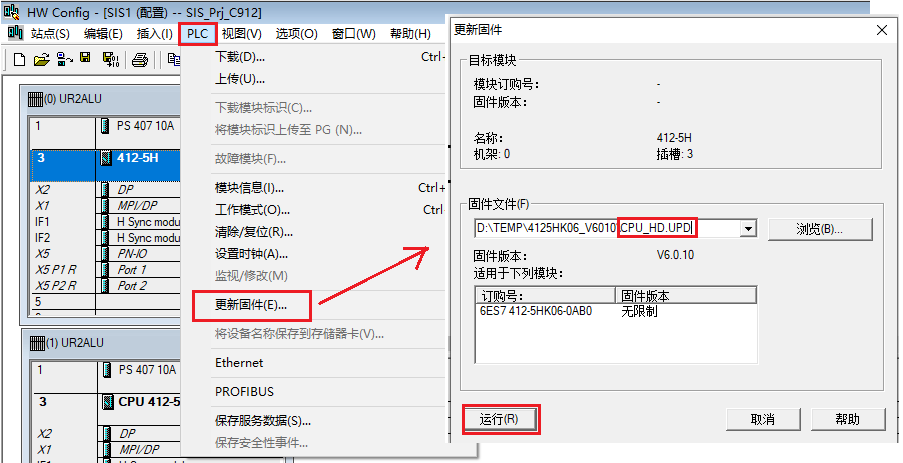
- 选择固件更新文件,“Update Firmware”(更新固件) 对话框随后将在下面部分中指示此文件所适合的模块和最低固件版本
- 单击“Execute”(执行) 按钮,完成固件下载
注意事项:
最初,CPU 的所有 LED 指示灯 (INTF、EXTF、FRCE、CRST、RUN、STOP) 都亮起。大约两分钟后,操作系统更新完成,并通过慢速闪烁的 STOP LED 灯加以指示 (提示由系统执行全面复位)。更新之后将开始自检;根据存储器容量大小,此过程要用数分钟时间。

剩余80%未阅读,请登录查看大全章节内容
- 评论
-
分享
扫码分享
- 收藏 收藏
- 点赞 点赞
- 纠错 纠错













 西门子官方商城
西门子官方商城


















{{item.nickName}}